Ce qu'il faut savoir
- Vos AirPods sont automatiquement ajoutés à votre compte Localiser lorsque vous les connectez pour la première fois à votre iPhone.
- Si vos AirPods n'apparaissent pas dans Localiser, vérifiez vos paramètres AirPods: Paramètres > Paramètres AirPods > Localiser mon réseau.
- Configuration des AirPods incomplète: remettez simplement vos AirPods dans le boîtier, fermez-le, puis rouvrez-le et laissez vos AirPods se reconnecter.
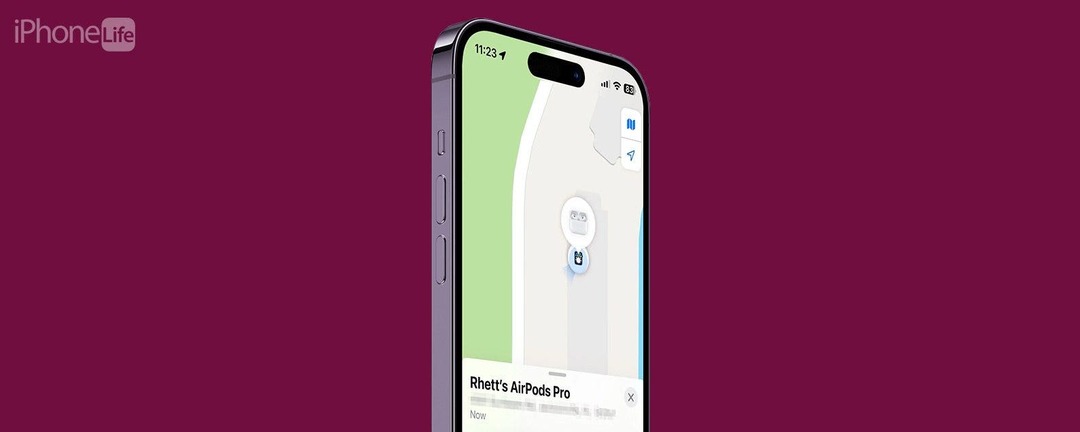
Find My peut être utilisé pour suivre plus que votre iPhone. Vous pouvez suivre tous vos appareils Apple, y compris vos AirPods. Bien sûr, avant de pouvoir le faire, vous devez les ajouter à votre compte iCloud. Voyons comment ajouter des AirPods à Find My iPhone.
Sauter à:
- Comment ajouter des AirPods pour trouver mon
- Comment réparer la configuration des AirPods incomplète
- Questions fréquemment posées
Comment ajouter des AirPods pour trouver mon
Avant de pouvoir ajouter vos AirPods à Find My, assurez-vous de savoir comment configurer Localiser mon iPhone d'abord. Ensuite, lorsque vous connecterez vos AirPods à votre iPhone pour la première fois, ils seront automatiquement ajoutés à votre compte iCloud, et apparaîtront immédiatement dans Trouver mon. Cependant, parfois, le logiciel ne fonctionne pas comme il est censé le faire, donc si vos AirPods n'apparaissent pas dans Find My, nous vous montrerons comment vous pouvez ajouter eux. Pour plus de conseils sur les AirPods, assurez-vous de
inscrivez-vous pour notre Conseil du jour gratuit bulletin.Note: Les étapes ci-dessous fonctionneront pour toutes les générations d'AirPods Pro et AirPods Max, ainsi que AirPods de troisième génération, mais si vous avez des AirPods de première ou de deuxième génération, vous ne verrez pas la bascule décrit ci-dessous. Les AirPod de deuxième génération peuvent toujours se connecter au réseau Localiser si vous avez mis à jour vers iOS 16.
Maintenant, voici comment ajouter des AirPods à Find My iPhone :
- Avec vos AirPods connectés à votre iPhone, ouvrez le Application Paramètres, et appuyez sur vos AirPods.
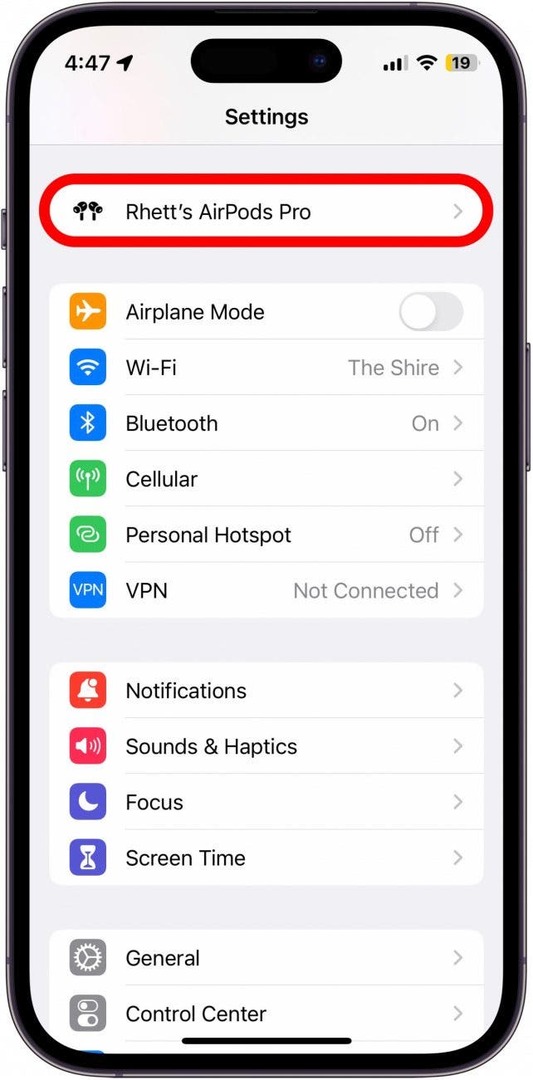
- Faites défiler vers le bas, et si la bascule à côté de Trouver mon réseau n'est pas activé, appuyez dessus pour activer Localiser (le bouton sera vert et positionné vers la droite s'il est activé).
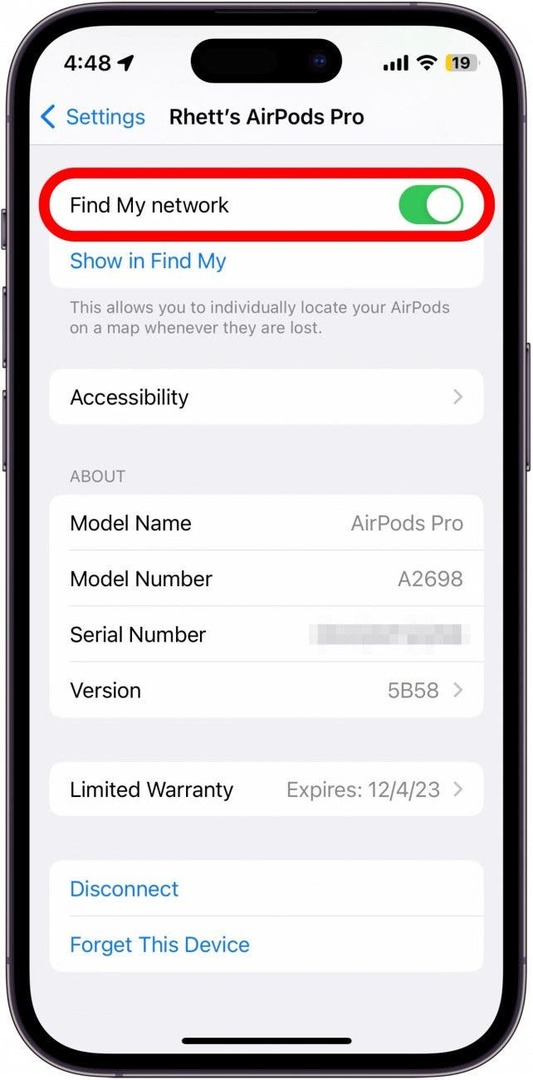
- Si vos AirPod sont de deuxième génération ou plus anciens, cette bascule n'apparaîtra pas. Dans ce cas, passez à la section suivante.
Une fois que vous avez activé la bascule Afficher dans Localiser, vos AirPod devraient commencer à apparaître dans l'application Localiser.
Comment réparer la configuration des AirPods incomplète
Si vous voyez un message d'erreur AirPods Setup Incomplete lorsque vous essayez d'afficher l'emplacement de vos AirPods dans Find My, cela signifie simplement que vous devez reconnecter vos AirPods à votre iPhone. Heureusement, il s'agit d'un processus très simple :
- Si vous voyez l'erreur AirPods Setup Incomplete ci-dessous, remettez les deux AirPods dans le boîtier.
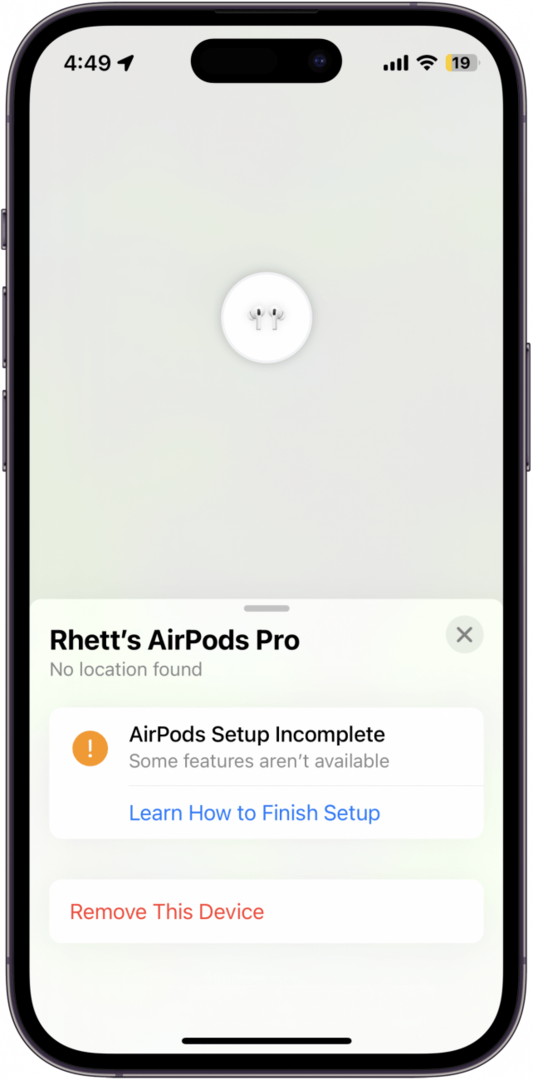
- Fermez le boîtier et attendez quelques secondes.
- Ouvrez à nouveau le boîtier.
- Une fois que la fenêtre contextuelle indique que vos AirPod sont connectés, fermez-la.
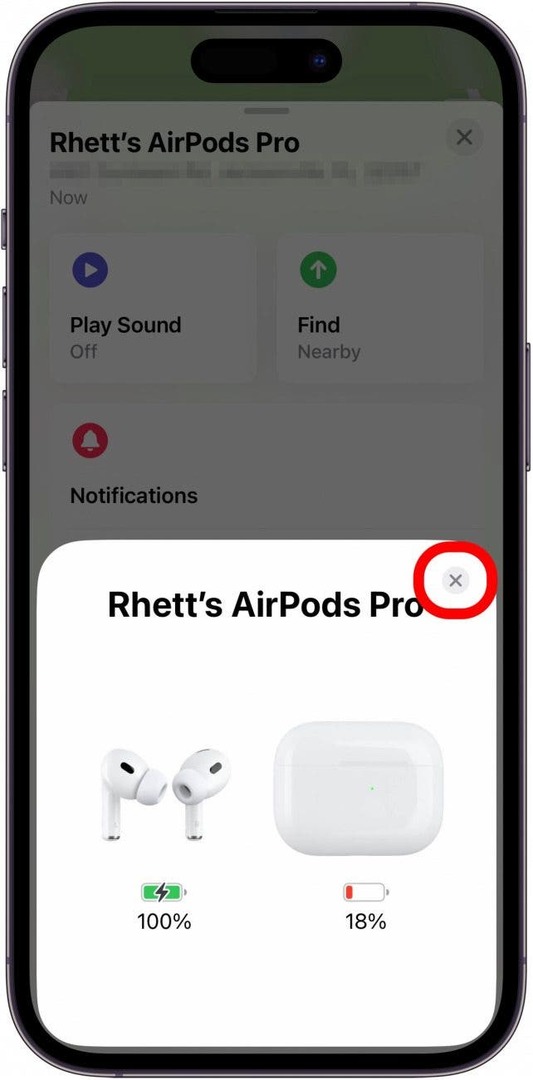
- Vos AirPods devraient maintenant apparaître dans Localiser.
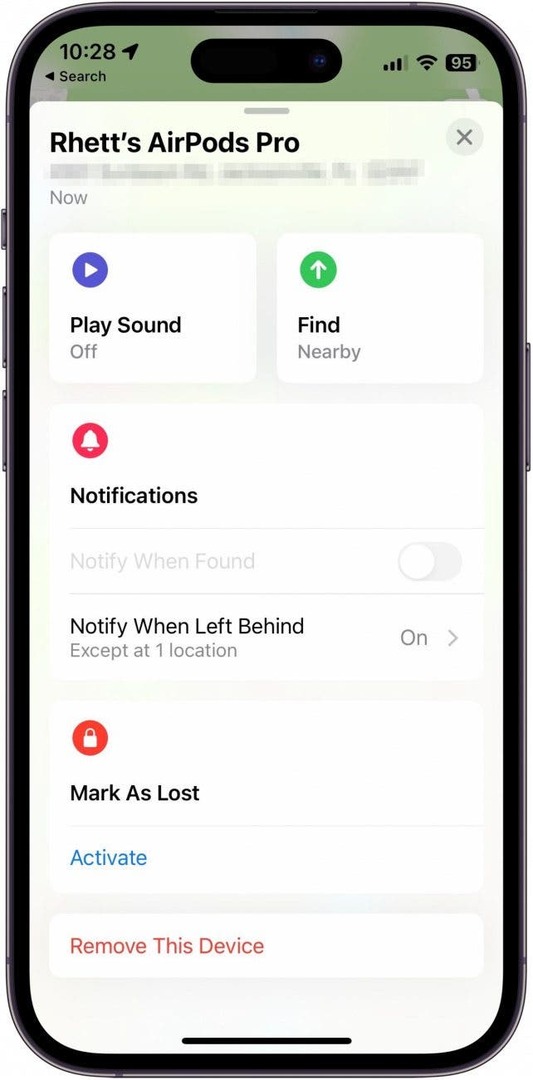
Désormais, vous pouvez facilement retrouver vos AirPod si jamais vous les perdez. Si vous ne parvenez toujours pas à les faire apparaître dans Localiser, vous pouvez également essayer réinitialiser vos AirPods.
FAQ
Comment trouver un étui AirPod?
Si vous avez des AirPods Pro (2e génération), vous pouvez suivre le boîtier séparément des AirPods eux-mêmes. Tous les autres modèles d'AirPods n'ont pas de cas traçables.
Comment trouver des AirPods ?
Si vous avez déjà perdu vos AirPods et que vous les recherchez, nous avons un article séparé sur comment trouver vos AirPods avec votre iPhone. Les AirPod ne peuvent être suivis qu'un seul à la fois. Une fois que vous avez trouvé un AirPod, vous pouvez le remettre dans son étui, et l'autre apparaîtra sur la carte, après un rafraîchissement. Cependant, avec les AirPods Pro (2e génération), vous pouvez suivre chaque AirPod individuel, ainsi que le boîtier.
Pouvez-vous utiliser Find My AirPods sur Android ?
Si vos AirPods ont déjà été ajoutés à Find My dans le passé, vous pouvez utiliser le site Web iCloud pour les trouver, même si vous utilisez principalement vos AirPods avec un appareil Android. Vous pouvez également utiliser des applications tierces pour localiser les AirPods à proximité. Cependant, il n'y a pas d'application Find My native sur Android.
Détails de l'auteur

Détails de l'auteur
Rhett Intriago est un écrivain passionné et un passionné d'Apple. Lorsqu'il ne rédige pas d'articles sur iPhone Life, il préfère passer son temps libre à jouer avec des amis, à regarder des dessins animés avec sa femme ou à jouer avec ses trois chats.